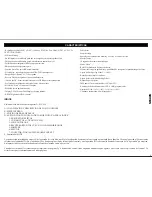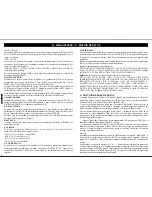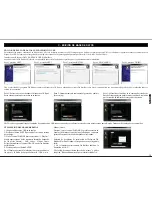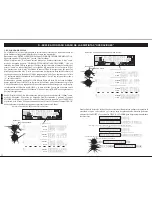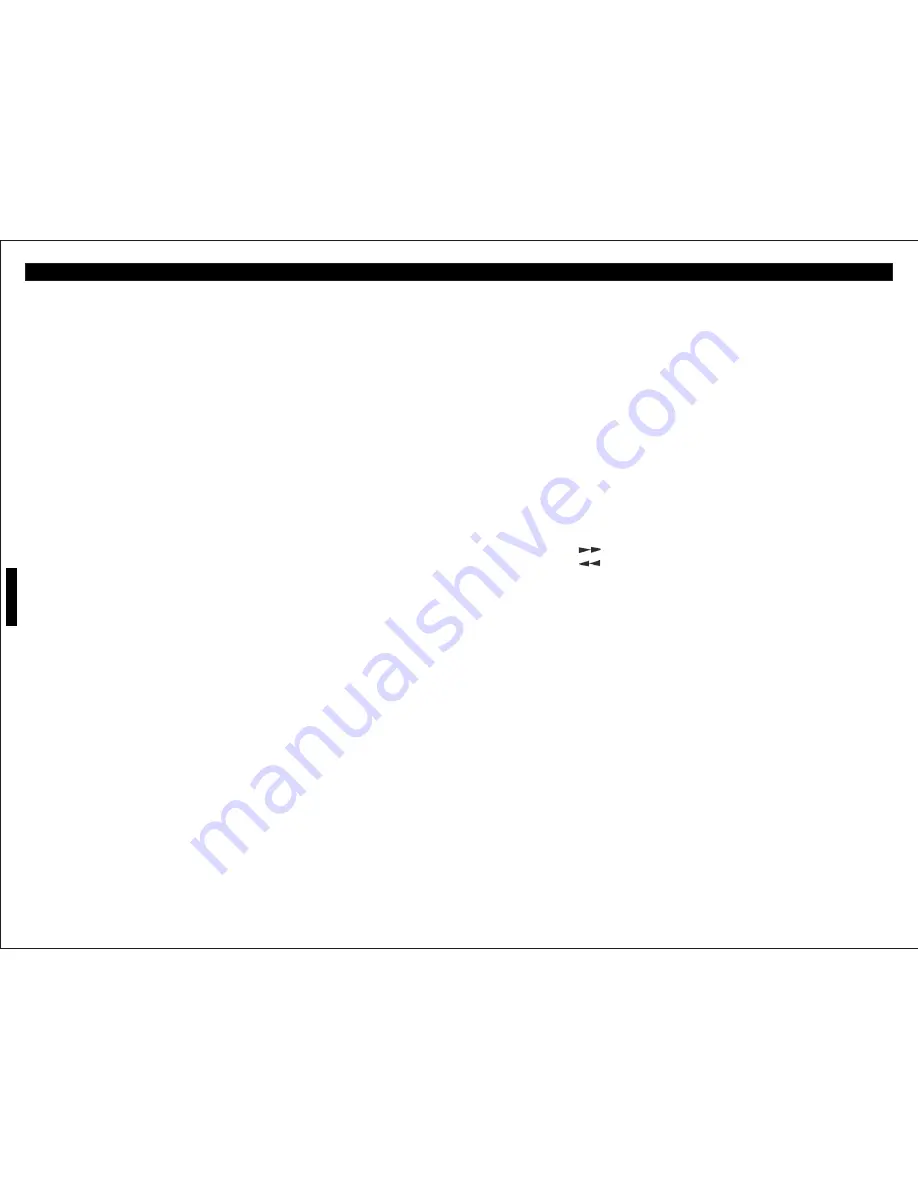
5
A - LOCALIZACIÓN Y DESCRIPCIÓN DE LOS CONTROLES
ESP
AÑOL
9- BOTON TAP:
pequeño Loop llamado “Frame” de una duración de 1/75 segundos. Moviendo la rueda
Se usa para determinar el BPM en modo manual presionándolo en sincronía con el Beat. Si
podemos emular la reproducción y posicionarnos con gran precisión en un punto
presionamos durante 1 segundo pasamos a modo Beat Automático (Auto BPM). En el
determinado de la pista donde crearemos el punto CUE. Presione PLAY/PAUSE para
Display podemos ver si estamos en modo Manual o Auto BPM. Al encender el reproductor
memorizar el punto CUE.
KURO viene por defecto en modo AUTO BPM.
2- En modo PLAY, presione el botón IN (26), el botón CUE (16) se iluminará brevemente
10- BOTONES PITCH BEND:
indicándonos que el último punto CUE realizado con IN está disponible en el botón CUE
Acelera o decelera la reproducción mientras mantenemos el botón presionado. Al soltarlo
para ser utilizado. Al presionar el botón CUE entramos en modo PAUSA en el último punto
vuelve a su velocidad de reproducción original. Podemos cambiar el rango de Pitch Bend de
CUE creado.
+-1% a 100% en el “menú de sistema”. Por defecto el rango de Pitch Bend es +/-10%.
Presionando el botón CUE durante la reproducción (Play) el reproductor pasa
Ver más información B - MENU INTERNO / 4-PITCH BEND página 8.
inmediatamente a modo Pausa y regresa al punto de reproducción donde se marcó el último
11- BOTON SAMPLE:
punto CUE (recuerde que los puntos CUE se establecen con el botón IN).
Activa el modo “SAMPLE/LOOP”. Los botones BANK cambian de función y reproducen
En modo Pausa, al presionar el botón CUE comienza la reproducción desde el último punto
Loops que se mezclarán con la reproducción normal del equipo.
CUE marcado mientras mantengamos presionado el botón. Cuando el reproductor está
Ver más información D - EXPLICACIÓN PASO A PASO DE LAS DISTINTAS
situado en el punto CUE el botón CUE se iluminará.
“OPERACIONES” / 4- RECUPERAR PUNTOS CUE Y/O LOOPs
17- BOTON CUE PLAY:
MEMORIZADOS página 12.
Presionando el botón la reproducción regresa al último punto CUE sin interrupción de la
12- BOTONES BANK 1- 4:
reproducción. Presionando este botón al ritmo del Beat se realiza el llamado efecto
Estos botones se utilizan para almacenar 4 puntos CUE o LOOPs. Cada uno de los botones
“STUTTER”. Los Software para DJ lo llaman CUE CUP o CUP.
puede almacenar un punto CUE o un LOOP.
18- BOTONES SEARCH:
Para reproducir los LOOPs almacenados (podemos llamarlos “Samples”) presione el botón
Presionando el botón avanzamos rápidamente por la pista.
SAMPLE (11) y a continuación presione el botón BANK donde haya almacenado el LOOP.
Presionando el botón retrocedemos rápidamente por la pista.
En caso de no estar en modo “SAMPLE”, al presionar un botón BANK éste se reproducirá
19- BOTON NEXT TRACK (próxima pista):
solamente mientras mantengamos el botón presionado (reproducción en modo Pause (15)).
Indistintamente de que estemos en modo PLAY o PAUSE, si presionamos el botón NEXT
Ver más información D - EXPLICACIÓN PASO A PASO DE LAS DISTINTAS
TRACK (parpadea), utilizando los controles FORDER y TRACK seleccionamos una
“OPERACIONES” / 4- RECUPERAR PUNTOS CUE Y/O LOOPs
pista, que será la próxima en reproducción. Presionamos el botón ENTER al haber
MEMORIZADOS página 12.
localizado la pista deseada, el punto de reproducción se sitúa al inicio de la pista
13- SAVE BUTTON:
seleccionada.
Podemos utilizar este control en dos modos distintos.
20- CONTROL TRACK :
a) Presione el botón SAVE para activar el modo MEMORY, el botón se ilumina al estar
Tiene tres funciones:
activa la función MEMORY. Con el modo SAVE activado presione el botón BANK (12)
a) Girando el control: selección de pistas en una carpeta. Girando hacia delante
deseado para almacenar el último punto CUE creado o el último Loop creado.
adelantamos en la lista de pistas y girando hacia atrás retrocedemos en la lista de pistas
b) Para almacenar en la memoria interna del aparato los puntos CUE y LOOPs guardados
b) Presionando y girando el control: selección de pistas de 10 en 10
en una sesión presione el botón SAVE durante 1 segundo. Aún sacando el CD y volviendo a
c) Pulsando el control repetidas veces podemos visualizar en el Display la información
reproducirlo más tarde, al volver a reproducir la pista dispondrá de los puntos CUE y
sobre la pista en reproducción: nombre/título/artista/Álbum/Genero.
LOOPs almacenados anteriormente.
Para buscar pistas mas rápidamente presione el control TRACK y gire la rueda (Jog Wheel
Ver más información PARTE D del Manual de Usuario - EXPLICACIÓN PASO A
(8).
PASO DE LAS DISTINTAS “OPERACIONES” / 4- RECUPERAR PUNTOS CUE
21- BOTON REVERSE (sentido contrario) .
Y/O LOOPs MEMORIZADOS página 12.
Al presionar el botón la reproducción se realizará en sentido inverso al normal. Tanto en el
14- BOTON CLEAR:
Playback de una pista como en un “Sample”. Volver a presionar el botón para desactivar la
Presione el botón CLEAR, se encenderá el LED, presione el botón BANK que desee borrar.
función reproducción inversa.
O mantenga presionado el botón CLEAR y vaya seleccionando los botones BANK
22- CONTROL FOLDER:
(memorias) que desea borrar.
Girando el control en el sentido de las agujas del reloj adelantamos en la lista de Carpetas y
15- BOTON PLAY/PAUSE:
girando en el sentido contrario al de las agujas del reloj retrocedemos.
Cada vez que presione este botón pasara de modo Reproducción a modo Pausa y viceversa.
Para buscar Carpetas más rápidamente presione el control FOLDER y gire la rueda (Jog
16- BOTON CUE:
Wheel (8).
Un punto CUE es básicamente un punto en el tiempo tal que podemos hacer que la
23- BOTON EJECT (descarga del CD):
reproducción vuelva a dicho punto cuando lo decidamos así. Para establecer un punto CUE
Presionando este botón el CD es automáticamente desalojado de su “Slot”. Solo podrá
podemos realizarlo de dos formas.
realizar ésta función estando en modo CUE o PAUSA. De este modo se evita una súbita
1- Utilizando la rueda en modo PAUSA: en modo CDJ o VYNIL podremos escuchar un
parada de la música en caso de tocar el botón accidentalmente durante la reproducción.